 |
 |
|
||
 |
||||
Problemer med utskriftskvalitet
Hvis du har problemer med utskriftskvaliteten, kan du sammenligne den med illustrasjonene nedenfor. Klikk bildeteksten under illustrasjonen som ligner mest på utskriften din.
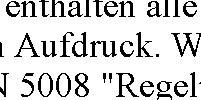 Godt eksempel
|
 Godt eksempel
|
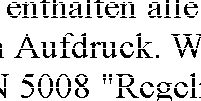 |
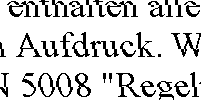 |
 |
 |
 |
 |
Horisontale striper
Pass på at utskriftssiden av papiret vender opp i arkmateren.
Kjør verktøyet Head Cleaning (Hoderengjøring) for å rense eventuelle tilstoppede blekkdyser.
 Se Rengjøre skriverhodet
Se Rengjøre skriverhodet
 Se Rengjøre skriverhodet
Se Rengjøre skriverhodet
Bruk opp blekkpatronen innen seks måneder etter at den vakuumpakkede esken ble åpnet.
Prøv å bruke ekte blekkpatroner fra Epson.
Kontroller blekkpatronstatusen ved hjelp av EPSON Status Monitor 3 (Windows) eller EPSON StatusMonitor (Mac OS X).
 Se Kontrollere statusen til blekkpatronene
Se Kontrollere statusen til blekkpatronene
Dersom skjermen viser at blekknivået er lavt eller at det er tomt for blekk, må riktig blekkpatron skiftes ut.
 Se Skifte ut blekkpatroner
Se Skifte ut blekkpatroner
 Se Kontrollere statusen til blekkpatronene
Se Kontrollere statusen til blekkpatronene
Dersom skjermen viser at blekknivået er lavt eller at det er tomt for blekk, må riktig blekkpatron skiftes ut.
 Se Skifte ut blekkpatroner
Se Skifte ut blekkpatroner
Kontroller at papirtypen som er valgt i skriverdriveren, er riktig i forhold til papirtypen som er lagt i skriveren.
 Se Velge riktig papirtype
Se Velge riktig papirtype
 Se Velge riktig papirtype
Se Velge riktig papirtype
Vertikal feiljustering eller striper
Pass på at utskriftssiden av papiret vender opp i arkmateren.
Kjør verktøyet Head Cleaning (Hoderengjøring) for å rense eventuelle tilstoppede blekkdyser.
 Se Rengjøre skriverhodet
Se Rengjøre skriverhodet
 Se Rengjøre skriverhodet
Se Rengjøre skriverhodet
Fjern merket for High Speed (Høy hastighet) i vinduet Advanced (Avansert) i skriverdriveren (Windows). Se den elektroniske hjelpen for å få mer informasjon.
Kontroller at papirtypen som er valgt i skriverdriveren, er riktig i forhold til papirtypen som er lagt i skriveren.
 Se Velge riktig papirtype
Se Velge riktig papirtype
 Se Velge riktig papirtype
Se Velge riktig papirtype
Feil eller manglende farger
For Windows fjern innstillingen Black Ink Only (Bare svart blekk) i vinduet Main (Hoved) eller Advanced (Avansert) i skriverdriveren.
For Mac OS X endre innstillingen Color (Farge) til Color (Farge) i Print Settings (Utskriftsinnstillinger) i dialogboksen Print (Skriv ut) i skriverdriveren.
Se skriverdriverens elektroniske hjelp for detaljer.
For Mac OS X endre innstillingen Color (Farge) til Color (Farge) i Print Settings (Utskriftsinnstillinger) i dialogboksen Print (Skriv ut) i skriverdriveren.
Se skriverdriverens elektroniske hjelp for detaljer.
Juster fargeinnstillingene i programmet eller i skriverdriverinnstillingene.
For Windows kontroller vinduet Advanced (Avansert).
For Mac OS X kontroller dialogboksen Print Settings (Utskriftsinnstillinger) fra dialogboksen Print (Skriv ut).
Se skriverdriverens elektroniske hjelp for detaljer.
For Windows kontroller vinduet Advanced (Avansert).
For Mac OS X kontroller dialogboksen Print Settings (Utskriftsinnstillinger) fra dialogboksen Print (Skriv ut).
Se skriverdriverens elektroniske hjelp for detaljer.
Kontroller blekkpatronstatusen ved hjelp av EPSON Status Monitor 3 (Windows) eller EPSON StatusMonitor (Mac OS X).
 Se Kontrollere statusen til blekkpatronene
Se Kontrollere statusen til blekkpatronene
Dersom skjermen viser at blekknivået er lavt eller at det er tomt for blekk, må riktig blekkpatron skiftes ut.
 Se Skifte ut blekkpatroner
Se Skifte ut blekkpatroner
 Se Kontrollere statusen til blekkpatronene
Se Kontrollere statusen til blekkpatronene
Dersom skjermen viser at blekknivået er lavt eller at det er tomt for blekk, må riktig blekkpatron skiftes ut.
 Se Skifte ut blekkpatroner
Se Skifte ut blekkpatroner
Hvis du akkurat har skiftet ut en blekkpatron, må du kontrollere at datoen på esken ikke er utløpt. Hvis du ikke har brukt skriveren på lang tid, bør du skifte ut blekkpatronene med nye. For detaljer om skifte ut en blekkpatron før den er oppbrukt, se heftet.
Uklar eller flekket utskrift
Bruk kun papir som anbefales av Epson.
Vil du vite mer om Epson-spesialmedier, klikker du kategorien Tillegg øverst til høyre i vinduet Brukerhåndbok, og deretter klikker du Product Information (Produktinformasjon), Ink, Paper, and Options (Blekk, papir og alternativer).
Vil du vite mer om Epson-spesialmedier, klikker du kategorien Tillegg øverst til høyre i vinduet Brukerhåndbok, og deretter klikker du Product Information (Produktinformasjon), Ink, Paper, and Options (Blekk, papir og alternativer).
Prøv å bruke ekte blekkpatroner fra Epson.
Kontroller at skriveren står på en flat, stabil overflate som er større enn sokkelen i alle retninger. Skriveren vil ikke virke ordentlig hvis den står på skrå.
Kontroller at papiret ikke er skadet, skittent eller for gammelt.
Kontroller at papiret er tørt, og at den siden det kan skrives ut på, vender opp.
Hvis papiret er bøyd mot utskriftssiden, bør du glatte det eller bøye det lett den andre veien.
Kontroller at papirtypen som er valgt i skriverdriveren, er riktig i forhold til papirtypen som er lagt i skriveren.
 Se Velge riktig papirtype
Se Velge riktig papirtype
 Se Velge riktig papirtype
Se Velge riktig papirtype
Fjern arkene fra utskriftsskuffen etter hvert som de blir skrevet ut.
Hvis du skriver ut på blanke medier, bør du legge inn et støtteark (eller et ark med vanlig papir) under bunken eller legge i bare ett ark om gangen.
Ikke berør eller la noe komme i kontakt med den trykte siden av glanset papir. Følg instruksjonene for papiret om hvordan utskriftene skal håndteres.
